XAMPP ist ein fantastisches kostenloses Tool zum Erstellen einer lokalen WordPress-Installation. Du kannst es nutzen, um Tests durchzuführen und neue Ideen oder Updates auszuprobieren, bevor du sie auf deine Live-Site überträgst. Wie bei jeder Softwarelösung können jedoch gelegentlich Fehler auftreten, wie zum Beispiel die verwirrende Meldung „Das Serverzertifikat enthält KEINE ID, die mit dem Servernamen übereinstimmt“.
Diese heimtückische Fehlermeldung taucht von Zeit zu Zeit im XAMPP-Fehlerprotokoll auf, oft wenn du andere Probleme behebst. Obwohl sie an sich keine Probleme verursacht, kann sie auf ein tiefer liegendes Problem hindeuten, das sich zu etwas Ernsterem entwickeln kann, weshalb es wichtig ist, sie zu beheben.
In diesem Artikel werden wir diesen Fehler genauer erklären. Dann zeigen wir dir, wie du ihn in drei einfachen Schritten beheben kannst. Lass uns eintauchen!
Eine Einführung in die Warnung „Das Serverzertifikat enthält KEINE ID, die mit dem Servernamen übereinstimmt“ in XAMPP
Die schwer fassbare Fehlermeldung „Das Serverzertifikat enthält KEINE ID, die mit dem Servernamen übereinstimmt“ erscheint nicht auf dem Frontend einer Website. Stattdessen kannst du sie in den XAMPP-Fehlerprotokollen finden:

Normalerweise ist es so, dass ein anderes Problem dich zum Fehlerprotokoll führt und du dann zufällig die Warnung zum Serverzertifikat bemerkst. Das ursprüngliche Problem könnte ein Absturz von XAMPP-Komponenten (meist Apache) oder MySQL-Fehler sein. Du suchst in den XAMPP-Logs nach Hinweisen auf dieses Problem und findest die Meldung „Das Serverzertifikat enthält keine ID, die mit dem Servernamen übereinstimmt“, und das oft mehrfach.
Es ist wichtig zu wissen, dass diese Meldung höchstwahrscheinlich nichts mit dem ursprünglichen Problem zu tun hat, das dich zu den Fehlerprotokollen geführt hat. Es handelt sich eher um eine Warnung als um einen tatsächlichen Fehler. Deine Website kann weiterhin normal funktionieren.
Trotzdem sind Warnungen nicht ideal, weil sie darauf hinweisen, dass etwas mit deiner Installation nicht stimmt. Die Behebung dieses Problems kann dazu beitragen, dass deine lokale XAMPP-Umgebung so reibungslos wie möglich läuft und zukünftige Probleme vermieden werden.
Die Meldung „Das Serverzertifikat enthält KEINE ID, die mit dem Servernamen übereinstimmt“ weist auf einen Fehler in der Secure Sockets Layer (SSL)-Konfiguration deiner Apache-Installation hin (Apache ist Teil von XAMPP). Glücklicherweise ist es überraschend einfach, diesen Fehler zu beheben – viel einfacher als einige andere XAMPP-Fehler. Du musst nur eine einzige Zeile in den Apache-Dateien bearbeiten.
So behebst du das Problem „Das Serverzertifikat enthält keine ID, die mit dem Servernamen übereinstimmt“ (in 3 Schritten)
Jetzt, wo du mehr über diese Fehlermeldung weißt, kannst du dich an die Arbeit machen und sie beheben. Dazu musst du eine Konfigurationsdatei bearbeiten.
Schritt 1: Öffne das Verzeichnis xampp/apache/conf/extra
Der erste Schritt besteht darin, das richtige Apache-Verzeichnis in einem Dateibrowser zu öffnen. Am einfachsten geht das, indem du das XAMPP-Kontrollfeld in der Taskleiste aufrufst und dann auf der rechten Seite des Fensters auf Explorer klickst:
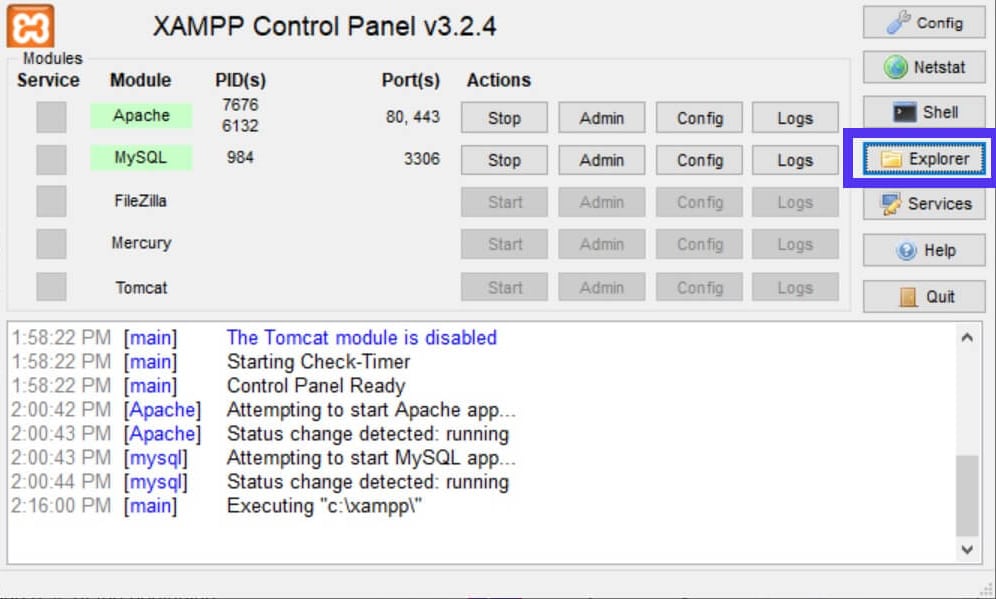
Damit wird ein Dateibrowser-Fenster im XAMPP-Ordner geöffnet:
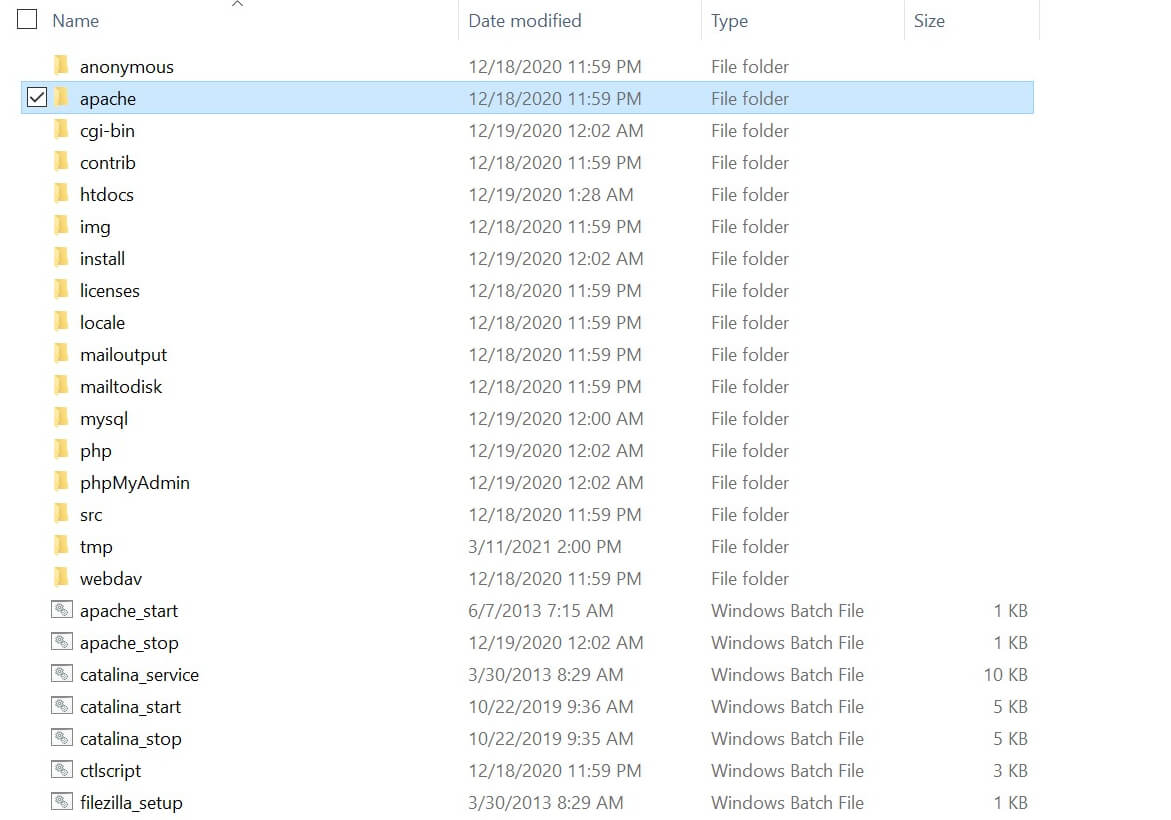
Von hier aus kannst du zu apache > conf > extra navigieren. Der vollständige Verzeichnispfad lautet xampp/apache/conf/extra. Dort angekommen, kannst du zum nächsten Schritt übergehen: Öffnen und Bearbeiten einer Apache-Schlüsseldatei.
Schritt 2: Bearbeite die Datei httpd-ssl.conf
In dem Ordner xampp/apache/conf/extra findest du die Datei httpd-ssl.conf:
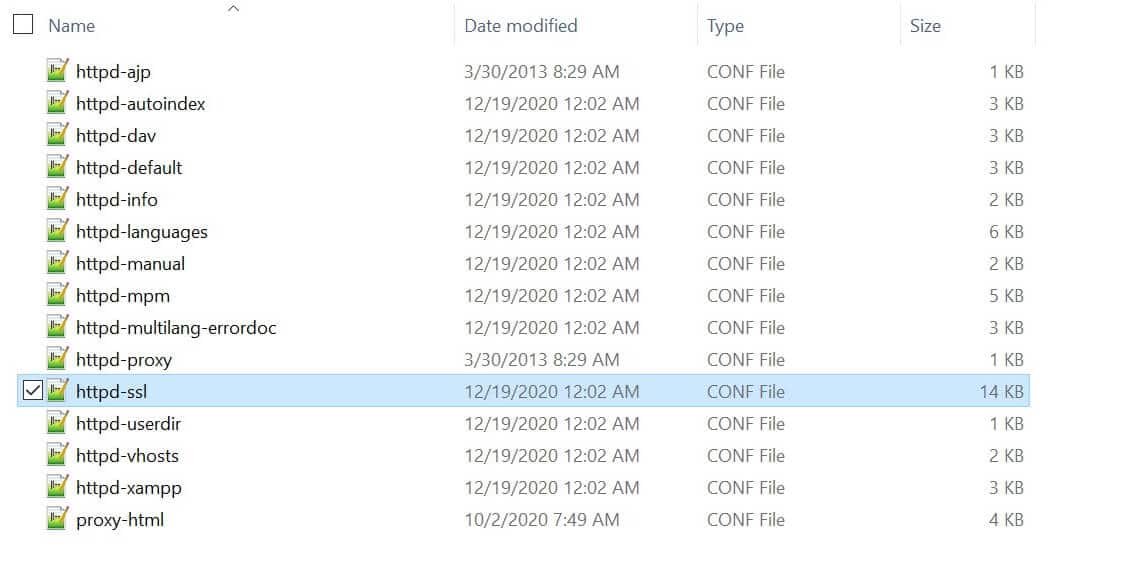
Diese Datei befasst sich mit der SSL-Konfiguration für deine XAMPP-Apache-Installation. Sobald du sie gefunden hast, öffne sie in einem Texteditor. Wenn du mit einem Mac arbeitest, ist das Standardprogramm TextEdit genau richtig. Unter Windows empfehlen wir Notepad++:
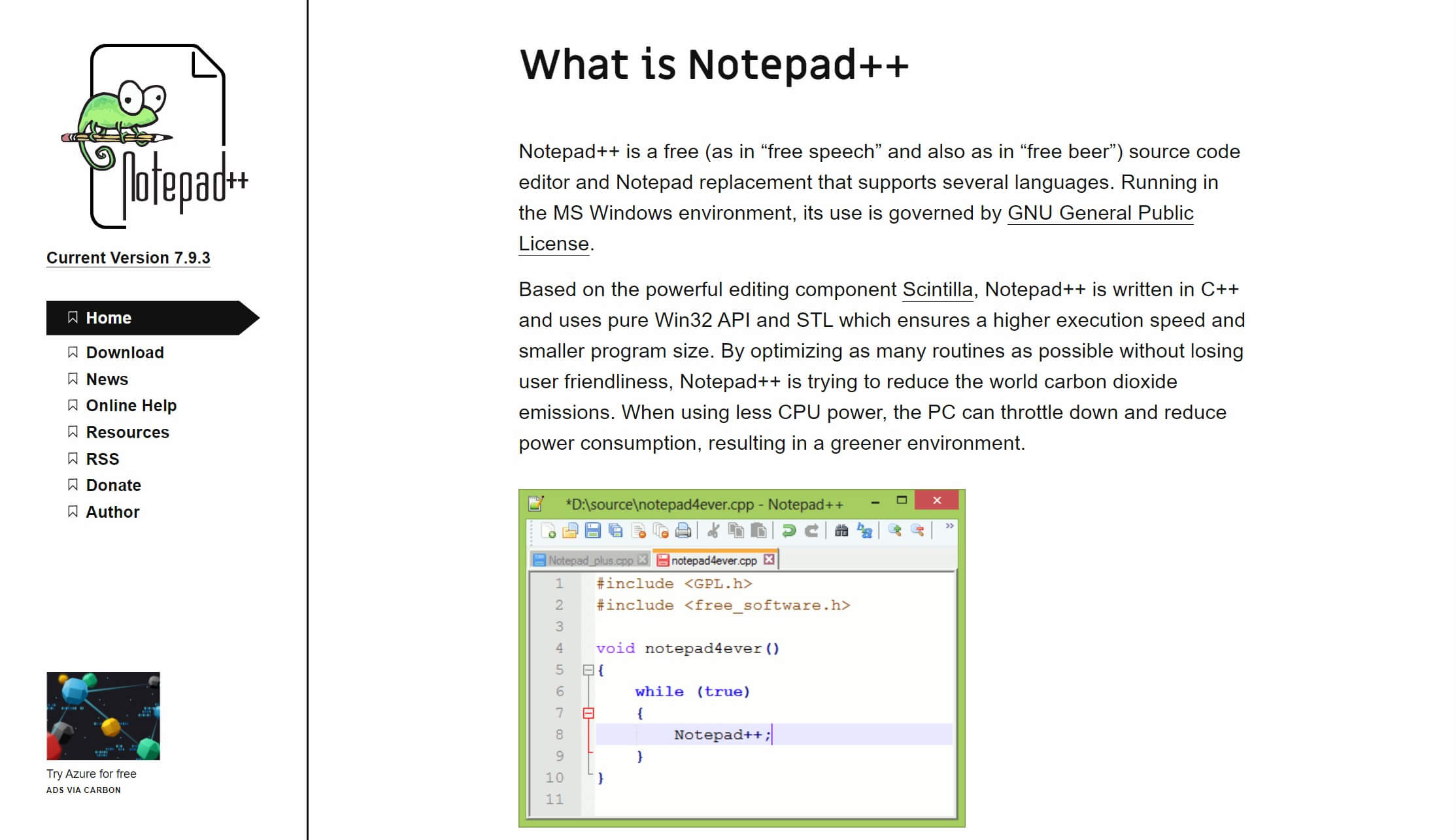
Wenn du die Datei geöffnet hast, suche nach der Zeile „ServerName www.example.com:443“. Sie sollte sich unter dem Abschnitt „Allgemeine Einstellungen für den virtuellen Host“ befinden (standardmäßig Zeile 125):
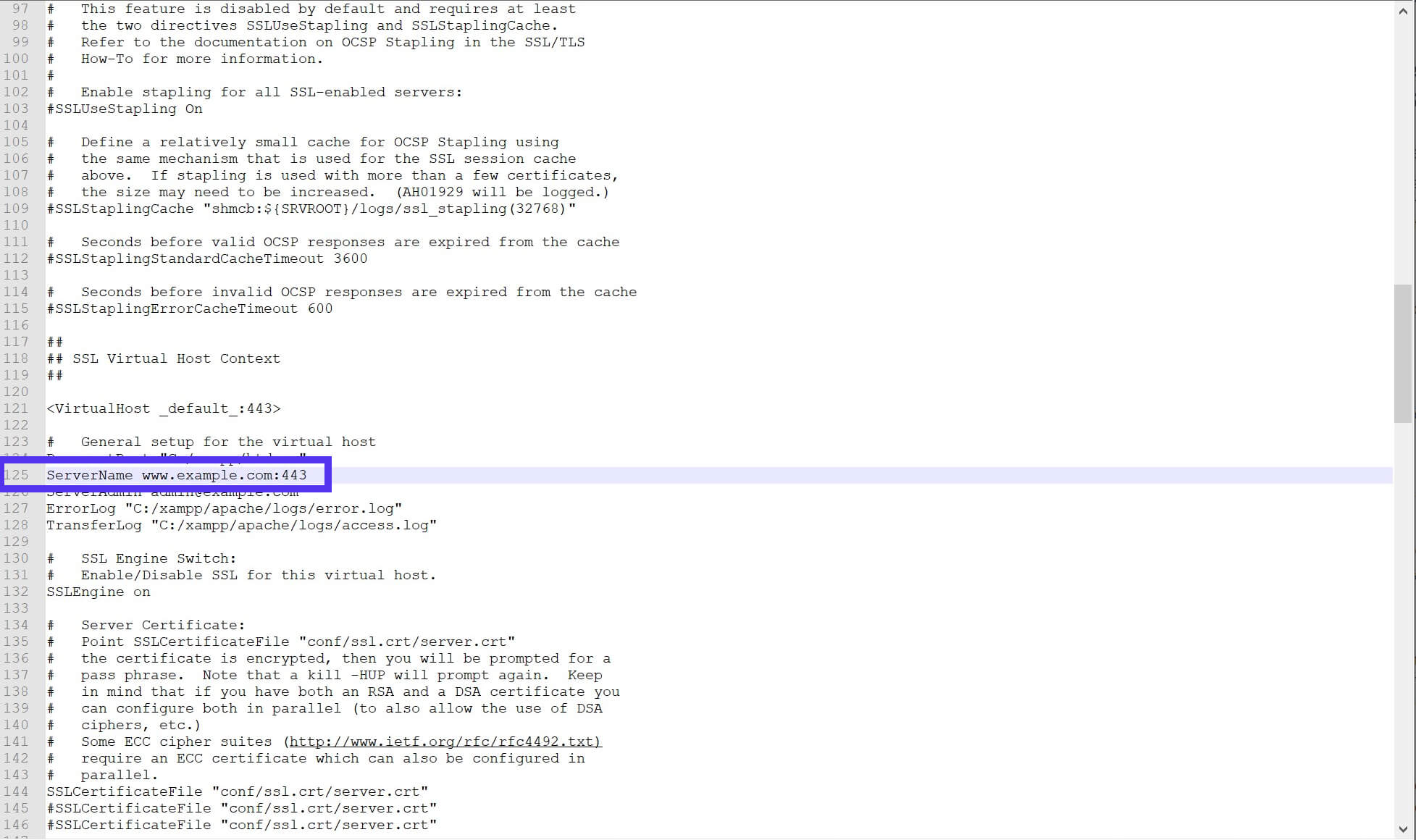
Wenn du diese Zeile findest, füge ein „#“ vor der Zeile ein. Das nennt man „Auskommentieren“ und weist die Software an, diese Zeile beim Lesen der Datei zu ignorieren.
Als Nächstes kannst du den Text „ServerName localhost“ in die Zeile direkt darunter einfügen:

Wenn du fertig bist, kannst du die Datei speichern und den Texteditor schließen. Mach dann mit dem nächsten Schritt weiter.
Schritt 3: Starte den Apache neu
Nachdem du die Datei httpd-ssl.conf bearbeitet und gespeichert hast, musst du im letzten Schritt Apache neu starten. Gehe dazu zurück zum XAMPP-Kontrollzentrum und klicke auf die Schaltfläche Stop neben Apache:
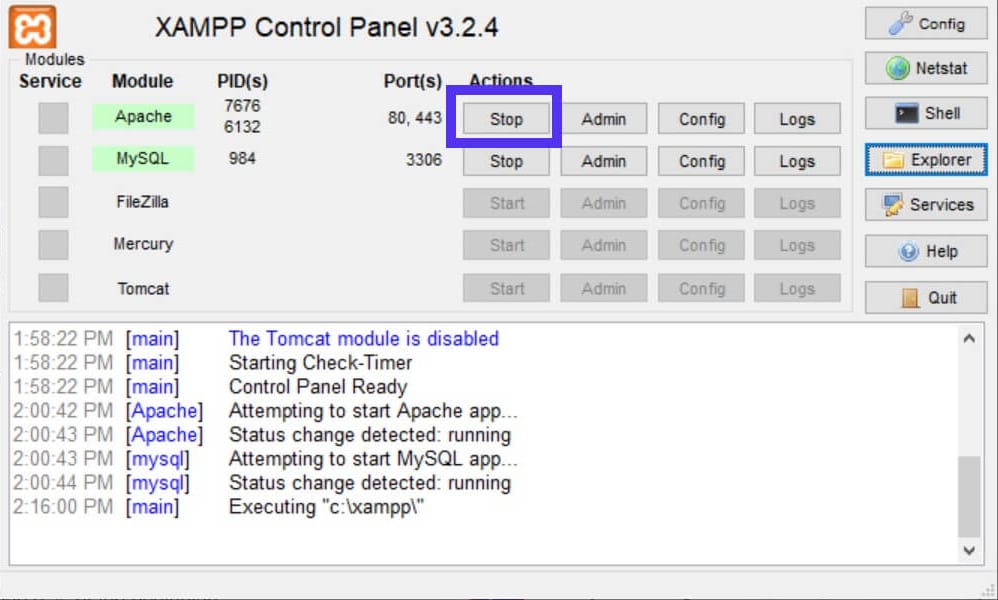
Gib dem Programm einen Moment Zeit, um den Vorgang abzuschließen. Klicke dann auf Start, um das Modul neu zu starten:
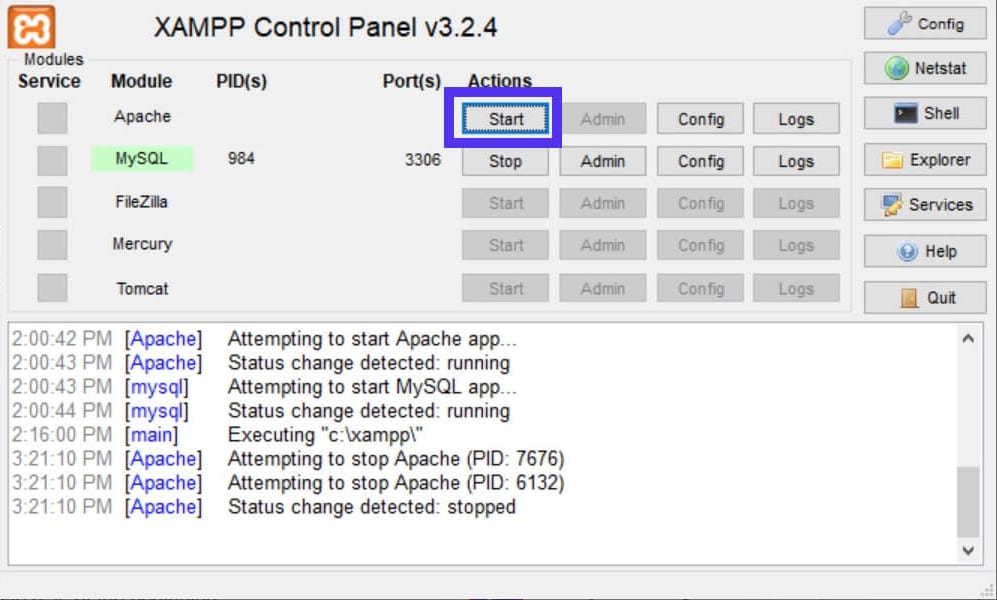
Das war’s! Jetzt sollte der Fehler behoben sein. Du kannst dich wieder deiner XAMPP-Installation widmen und mit der Arbeit beginnen.
Wenn du jedoch überprüfen willst, ob das Problem tatsächlich behoben ist, kannst du nach dem Neustart Apache das Fehlerprotokoll einsehen. Um auf das Protokoll zuzugreifen, öffne das XAMPP-Kontrollfeld und klicke auf Protokolle:
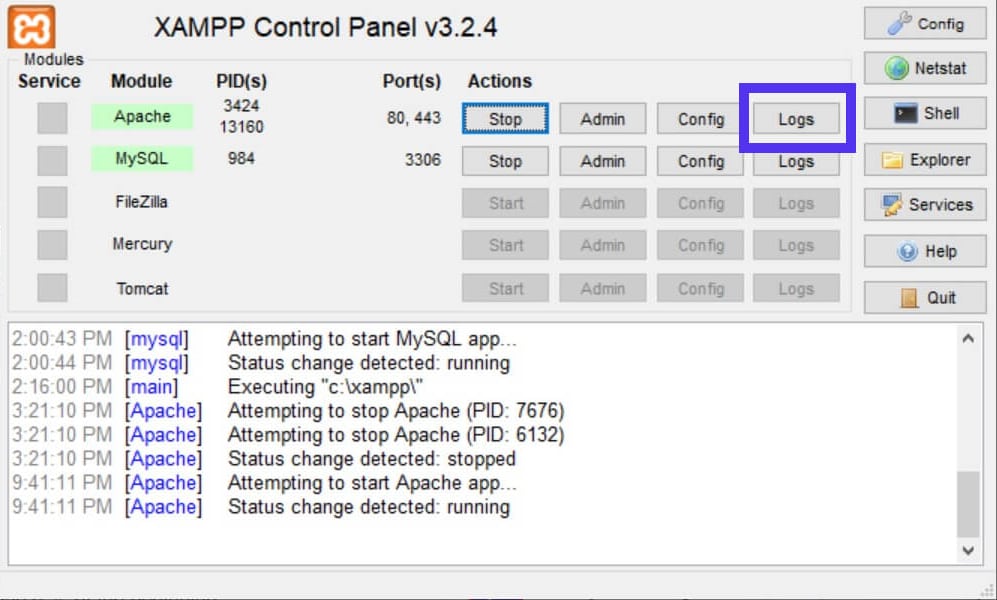
Wähle im Pop-up-Menü Apache (error.log). Dadurch wird die Protokolldatei in einem Texteditor geöffnet:
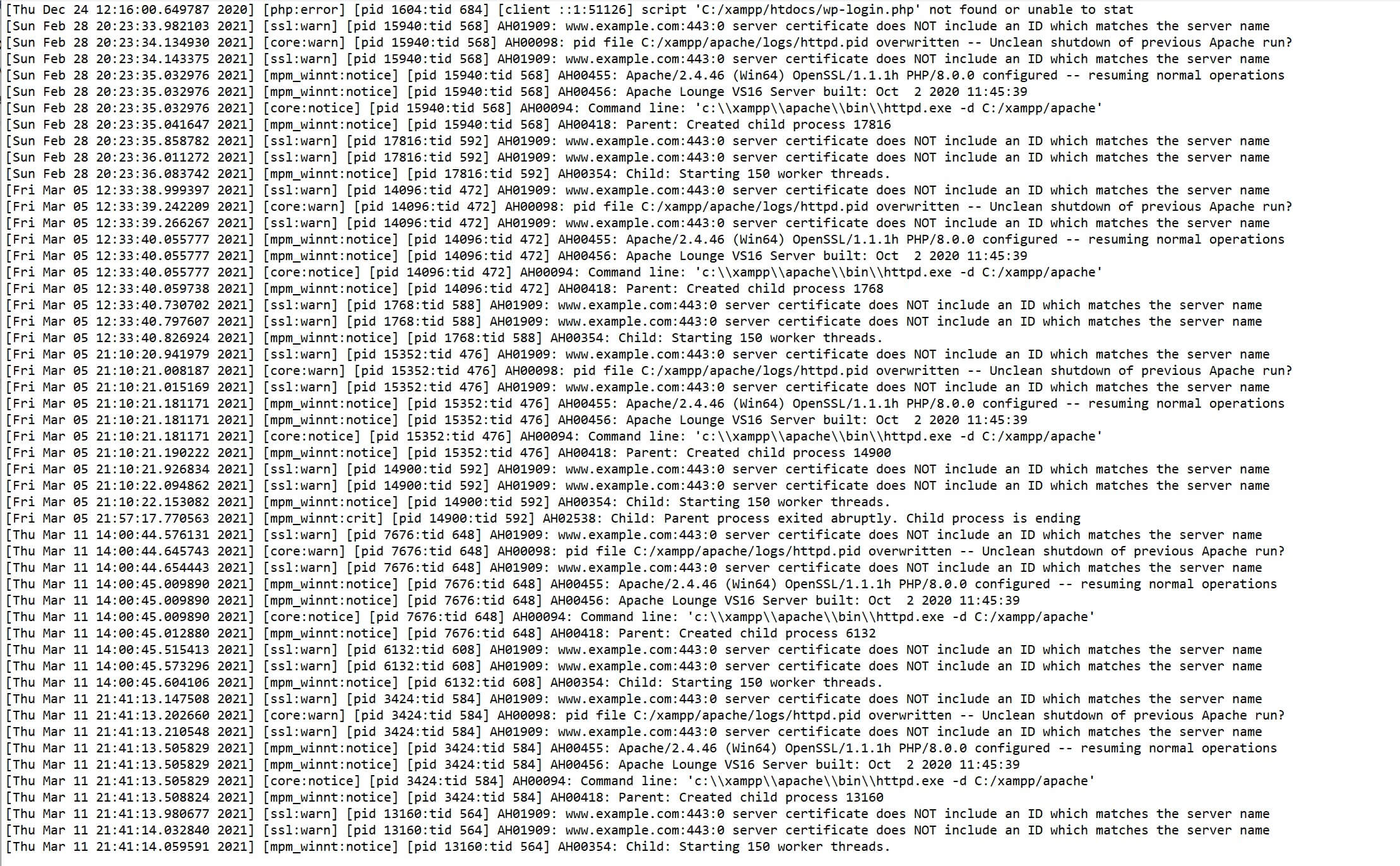
Das Protokoll ist chronologisch geordnet. Du kannst ganz nach unten scrollen, um die neuesten Einträge zu sehen und zu überprüfen, ob neue Fehler aufgetreten sind, seit du die Datei geändert hast.
Zusammenfassung
Fehlermeldungen sind nie lustig – und wenn sie in einer Testumgebung auftreten, können sie sogar noch frustrierender sein. Schließlich ist es schwer, aufregende neue Website-Funktionen zu testen, wenn deine Installation nicht funktioniert.
Zum Glück ist das Problem „Das Serverzertifikat enthält KEINE ID, die mit dem Servernamen übereinstimmt“ relativ harmlos und leicht zu beheben. Du musst nur eine einzige Datei, die httpd-ssl.conf, bearbeiten und schon sollte dein Log wieder fehlerfrei sein.
Wenn du sicherstellen willst, dass deine Live-Sites genauso reibungslos laufen wie deine XAMPP-Installation, solltest du ein Hosting bei Kinsta in Betracht ziehen. Egal, ob du einen neuen Blog startest oder dein Unternehmen ausbaust, wir haben ein passendes Angebot für dich!


